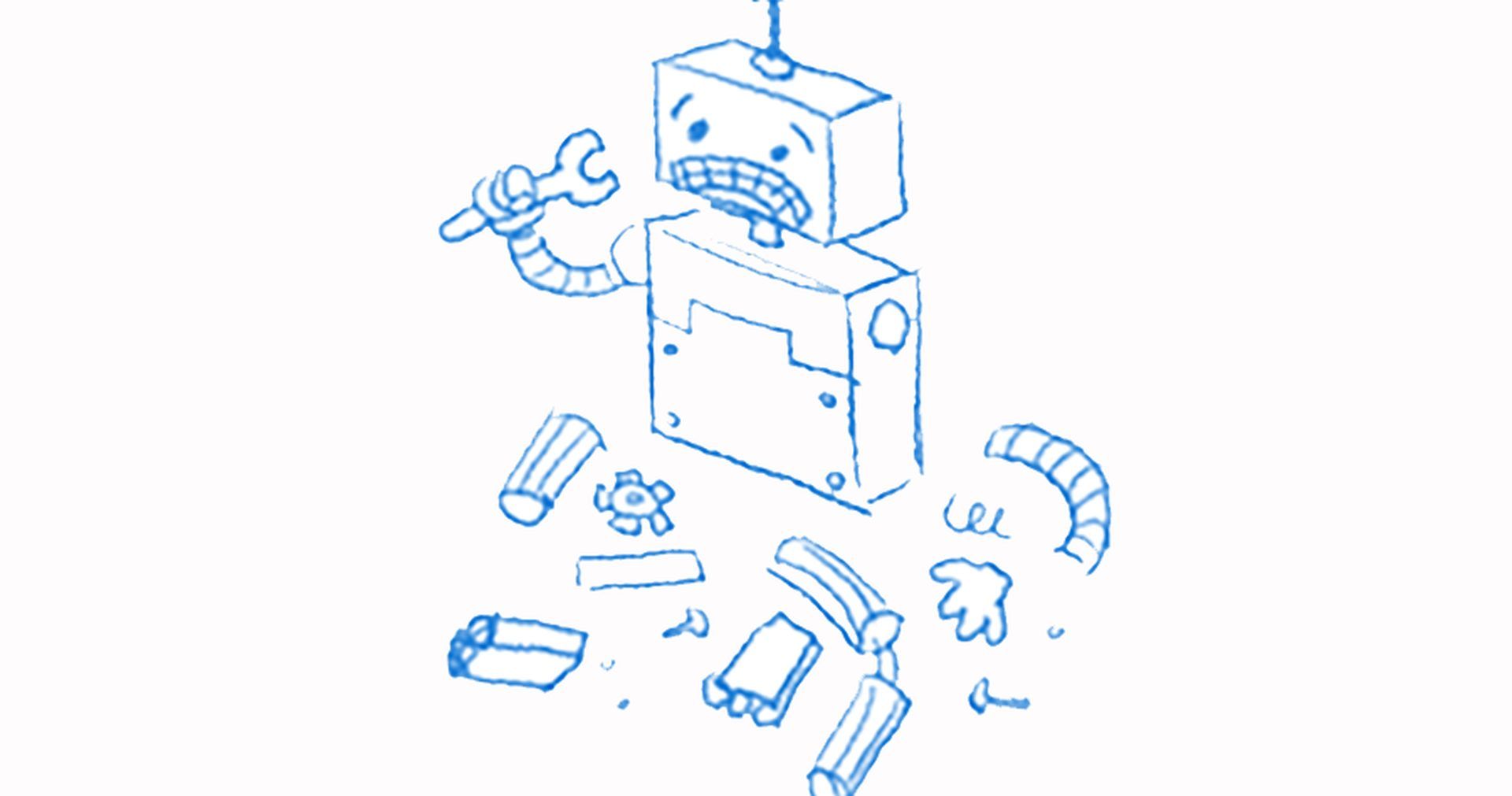Con questo articolo, puoi imparare come risolvere il problema di Google che non mostra i risultati.
Se utilizzi Google come motore di ricerca predefinito, potresti riscontrare alcuni problemi quando non mostra alcun risultato per le tue query. Questo può essere frustrante e impedirti di trovare le informazioni di cui hai bisogno.
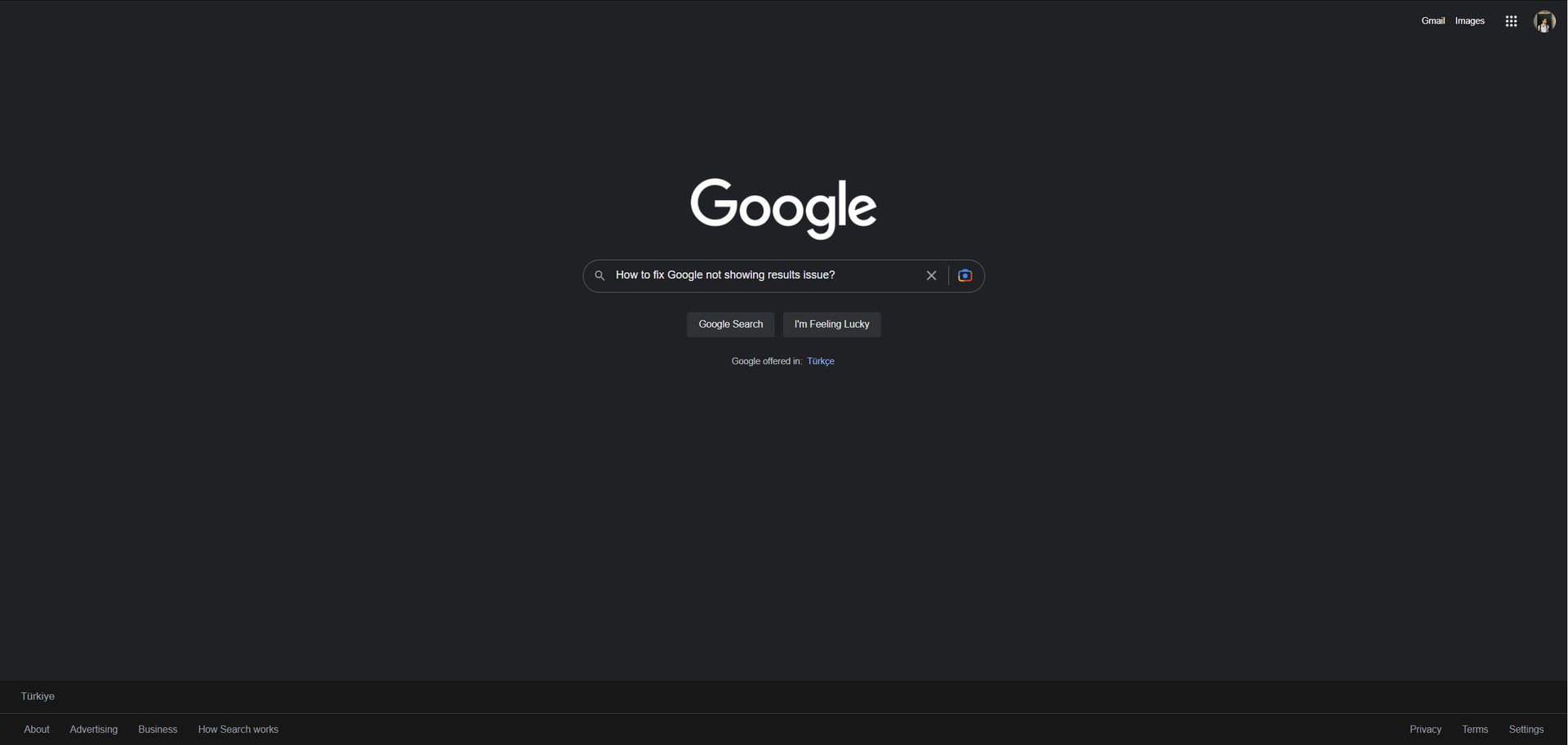 Come risolvere il problema con Google che non mostra i risultati?
Come risolvere il problema con Google che non mostra i risultati?
Ti stai chiedendo come risolvere il problema di Google che non mostra i risultati? Esistono alcune possibili soluzioni che puoi provare a risolvere il problema di Google che non mostra i risultati, ad esempio:
- Controlla la tua connessione Internet
- Risolvi i problemi dell’app Google
Ecco come farli.
Controlla la tua connessione Internet
La prima cosa da fare è controllare la connessione a Internet. A volte, Google potrebbe non visualizzare i risultati perché il tuo dispositivo non è connesso a Internet o ha un segnale debole. Se riscontri il problema di Google che non mostra alcun risultato, ci sono alcune potenziali soluzioni da provare. Per controllare la tua connessione Internet, puoi fare quanto segue:
- Assicurati che il tuo dispositivo non sia in modalità aereo. Questa modalità disabilita tutte le connessioni wireless sul tuo dispositivo e ti impedisce di accedere a Internet. Puoi disattivare la modalità aereo accedendo alle impostazioni del dispositivo e disattivandola.
- Controlla la tua connessione Wi-Fi. Se utilizzi il Wi-Fi, assicurati di essere connesso a una rete funzionante e con un segnale forte. Puoi controllare lo stato del tuo Wi-Fi guardando l’icona sulla barra di stato del tuo dispositivo o andando alle impostazioni del tuo dispositivo e toccando Wi-Fi. Se vedi un punto interrogativo o un punto esclamativo accanto all’icona Wi-Fi, significa che c’è un problema con la rete. Puoi provare a riconnetterti alla rete, passare a un’altra rete o riavviare il router o il modem.
- Controlla la tua connessione dati mobile. Se utilizzi i dati mobili, assicurati di disporre di dati sufficienti e che il servizio del tuo operatore sia disponibile nella tua zona. Puoi controllare lo stato dei tuoi dati mobili guardando l’icona sulla barra di stato del tuo dispositivo o andando alle impostazioni del tuo dispositivo e toccando Cellulare o Dati mobili. Se vedi una croce o un punto esclamativo accanto all’icona dei dati mobili, significa che c’è un problema con il servizio. Puoi provare a disattivare e attivare i tuoi dati mobili, passare a un altro operatore o contattare il tuo operatore per assistenza.
 Risolvi i problemi dell’app Google
Risolvi i problemi dell’app Google
La seconda cosa che dovresti fare è provare a riparare l’app Google. A volte, Google potrebbe non visualizzare i risultati perché l’app non funziona correttamente o presenta alcuni errori. Per correggere l’app Google, puoi procedere come segue:
- Riavvia l’app Google. Questo può aiutare a eliminare eventuali anomalie temporanee o problemi di cache che potrebbero influire sulle prestazioni dell’app. Per riavviare l’app Google, puoi forzarne la chiusura facendola scorrere via dall’elenco delle app recenti o accedendo alle impostazioni del dispositivo e toccando App o Applicazioni. Quindi, riapri l’app e prova a cercare di nuovo.
- Riavvia il dispositivo. Questo può aiutare ad aggiornare il sistema del tuo dispositivo e risolvere eventuali problemi minori che potrebbero interferire con la funzionalità dell’app. Per riavviare il dispositivo, puoi tenere premuto il pulsante di accensione e selezionare Riavvia o Riavvia. Quindi, attendi che il dispositivo si avvii e avvia nuovamente l’app Google.
- Aggiorna l’app Google. Questo può aiutare a correggere eventuali bug o errori che potrebbero causare malfunzionamenti o arresti anomali dell’app. Per aggiornare l’app Google, puoi accedere all’app store del tuo dispositivo e cercare Google o Ricerca Google. Quindi, tocca Aggiorna o Installa se è disponibile una nuova versione. In alternativa, puoi abilitare gli aggiornamenti automatici per l’app andando alle sue impostazioni e attivando l’aggiornamento automatico.
- Svuota la cache dell’app Google. Per fare questo:
- Apri Impostazioni Impostazioni.
- Nella sezione “Dispositivo”, tocca App o Gestione applicazioni.
- Seleziona App Google.
- In “Archiviazione” o “Cache”, tocca Svuota cache.
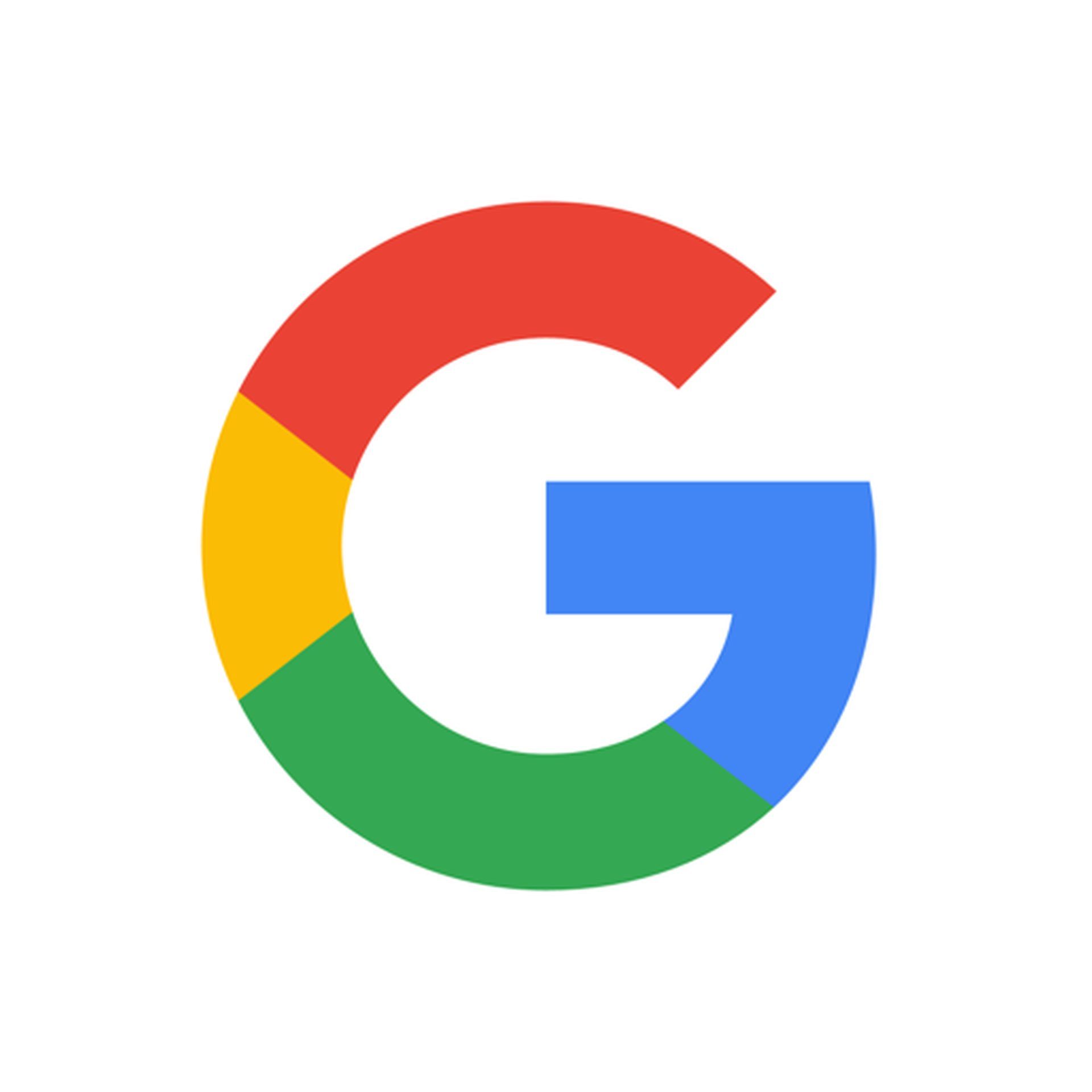
Tieni presente che molti problemi si risolvono da soli. Se hai seguito questi passaggi e i risultati di ricerca continuano a non essere visualizzati, riprova tra qualche ora. Puoi anche fornire un feedback su questo problema a Google accedendo alle impostazioni dell’app e toccando Guida e feedback.
Per ulteriori informazioni, fare clic su Qui.
Speriamo che questo articolo ti abbia aiutato a correggere Google che non mostra risultati sul tuo dispositivo.
Source: Google non mostra risultati: come risolverlo?